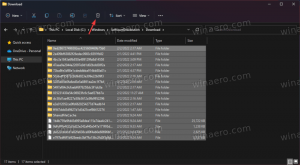Windows 10의 배터리 사용량에 대한 자세한 정보 얻기
Windows 10에서는 사용자가 배터리 사용량을 자세히 보여주는 특별 보고서를 만들 수 있습니다. 타사 도구 없이도 가능합니다. 필요한 유일한 응용 프로그램은 내장 콘솔 도구 "powercfg"입니다.
언급된 보고서를 생성하기 위해 powercfg 앱은 SRUM(시스템 리소스 사용량 모니터)을 사용하고 있습니다. SRUM에서 얻은 데이터는 CSV 파일로 저장할 수 있습니다. 또는 XML 파일로 저장할 수 있습니다.
Powercfg는 특수 명령줄 인수를 지원합니다. /srumutil, Windows 10에서 배터리 에너지 추정 보고서를 생성합니다. 명령을 실행 powercfg /srumutil /? 이 기능에 대한 자세한 내용을 보려면 .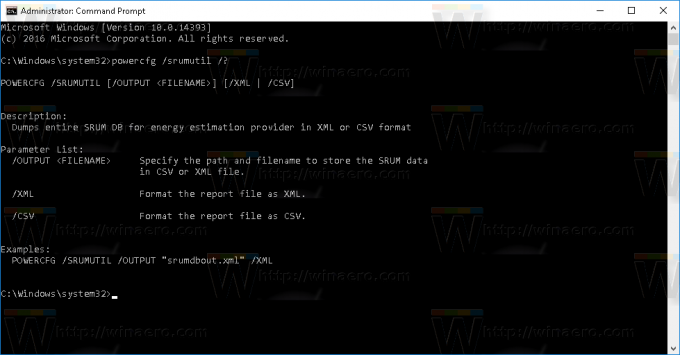
새 보고서를 만드는 방법을 살펴보겠습니다.
- 열기 상승된 명령 프롬프트.
- 새 보고서를 .csv 파일로 만들려면 다음 명령을 입력하거나 붙여넣습니다.
powercfg /srumutil /출력 %USERPROFILE%\Desktop\srumutil.csv
.xml 파일을 만들려면 다음 명령을 입력하거나 붙여넣습니다.
powercfg /srumutil /출력 %USERPROFILE%\Desktop\srumutil.xml /XML
위의 명령은 다음과 같은 출력을 생성합니다.
이제 적절한 앱에서 CSV 및 XML 파일을 열어 보고서를 읽을 수 있습니다.
내 보고서가 Excel에서 열리는 방식은 다음과 같습니다.
또는 설정 및 배터리 세이버 페이지를 사용하여 배터리 사용에 대한 자세한 정보를 얻을 수 있습니다. 여기에는 기술적 세부 사항이 덜 포함되어 있지만 사용자 친화적입니다.
- 열기 설정 앱.
- 시스템 - 배터리로 이동:

- 오른쪽에서 "앱별 배터리 사용량" 링크를 클릭합니다.
 다음 페이지가 표시됩니다.
다음 페이지가 표시됩니다.
그게 다야